
Matplotlib は、科学技術コンピューティングにおけるデータ視覚化のための Python ツールボックスです。これを使用すると、Python で Matlab や Octave などのさまざまなデータ グラフィックを描画できます。以下の記事ではPythonでmatplotlibを使って折れ線グラフを描く方法を中心に紹介していますので、困っている方は参考にしてみてください。
matplotlib の紹介
matplotlib は、Python で最も有名な描画ライブラリであり、対話型描画に非常に適した matlab に似た一連のコマンド API を提供します。また、描画コントロールとして簡単に使用したり、GUI アプリケーションに埋め込んだりすることもできます。
そのドキュメントは非常に完全で、ギャラリーページには何百ものサムネイルがあり、開くとソースプログラムが利用可能になります。したがって、特定の種類の図を描画する必要がある場合は、このページを参照/コピー/ペーストするだけで基本的に作業は完了します。
Linux で最も有名なデータ グラフ ツールは gnuplot です。これは無料です。Python には gnuplot を呼び出すことができるパッケージがありますが、構文は馴染みがなく、描画品質は高くありません。
Matplotlib は比較的強力です: Matlab の構文、Python 言語、Latex の描画品質 (組み込みの Latex エンジンによって描画された数式も使用できます)。
描画ライブラリ Matplotlib のインストール方法: ここをクリック
matplotlib は折れ線グラフを描画します
1. 2. 伝説
プロット内 ラベルを指定する場合、凡例メソッドを呼び出して凡例を描画します。例:import numpy as np import matplotlib.pyplot as plt x = np.linspace(0, 2 * np.pi, 100) y1, y2 = np.sin(x), np.cos(x) plt.plot(x, y1) plt.plot(x, y2) plt.title('line chart') plt.xlabel('x') plt.ylabel('y') plt.show()

legend メソッドは、凡例の位置を設定する loc キーワード パラメータを受け入れます。 可能な値は数値または文字列です:
0: 'best'
1 : 「右上」
2: 「左上」
(1) 色
1、色の名前または略語
b: ブルー
g: グリーン
r: レッド
c: シアン
線のスタイルを設定するには、plotメソッドのキーワードパラメータlinestyle(またはls)を使用します。可能な値は次のとおりです:
--、破線
import numpy as np import matplotlib.pyplot as plt x = np.linspace(0, 2 * np.pi, 100) y1, y2 = np.sin(x), np.cos(x) plt.plot(x, y1, label='y = sin(x)') plt.plot(x, y2, label='y = cos(x)') plt.legend() plt.show()
4. マーカー
次のキーワードパラメータを使用してマーカースタイルを設定できます: marker
マーカーエッジ幅またはミュウ
'>': triangle_right marker
'1': tri_down marker
'2': tri_up marker
'3': tri_left marker
'4': tri_right marker
's': square marker
'p': pentagon marker
'*': star marker
'h': hexagon1 marker
'H': hexagon2 marker
'+': plus marker
'x': x marker
'D': diamond marker
'd': thin_diamond marker
'|': vline marker
'_': hline marker
例如:
import numpy as np import matplotlib.pyplot as plt x = np.linspace(0, 2 * np.pi, 10) y1, y2 = np.sin(x), np.cos(x) plt.plot(x, y1, marker='o', mec='r', mfc='w') plt.plot(x, y2, marker='*', ms=10) plt.show()

另外,marker关键字参数可以和color以及linestyle这两个关键字参数合并为一个字符串。例如:
import numpy as np import matplotlib.pyplot as plt x = np.linspace(0, 2 * np.pi, 10) y1, y2 = np.sin(x), np.cos(x) plt.plot(x, y1, 'ro-') plt.plot(x, y2, 'g*:', ms=10) plt.show()
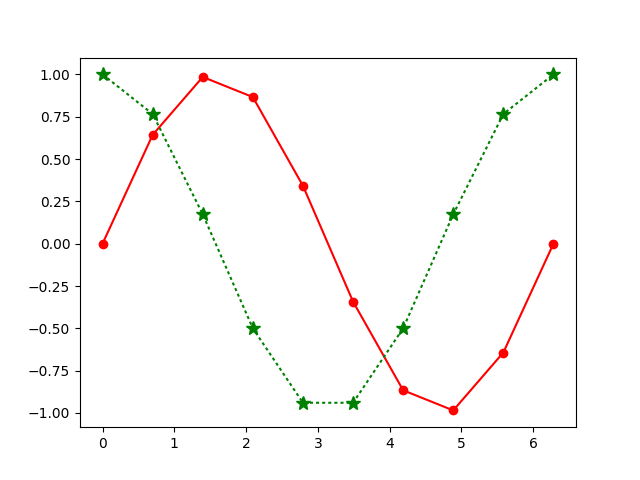
更多matplotlibを使用して折れ線グラフを描画するためのPythonチュートリアル相关文章请关注PHP中文网!